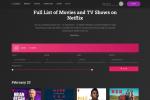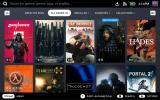Märguandeid ja märguandeid saab kuvada teie iPhone'i avakuval heli, bänneri või hüpikakna kaudu, kuvades sõnumid ja meeldetuletused tekstidest, e-kirjadest, telefonisõnumitest ja hulgaliselt muud teavet teie elanikult rakendusi. Märguanded on üks asi. Teavitusmärgid on hoopis teised. Saate märguandeid saada rakenduseikooni paremasse ülanurka kleebitud punase häbimärgiga või ilma.
Sisu
- Saate kuvada või peita oma avakuval teavitusmärgid
- Kuvage või peitke rakenduste kogus teavitusmärgid
- Rakenduste teavitusmärkide keelamine fookusrežiimis
Soovitatavad videod
Lihtne
5 minutit
iPhone või iPad
Mis on teavitusmärgid? Need on punane täpp, mille sees on tavaliselt number, mis näitab, mitu teatist olete mõnes rakenduses saanud. Märgid võivad ilmuda teie avaekraani rakenduste ikoonidel, rakenduste teegis või mõlemal või mitte kummalgi. Märgid on mõnel juhul kasulikud, kuid võivad olla ka tüütud, tekitada ärevust ja segada teie puutumatut seadme ekraani. Näitame teile, kuidas hallata märguandemärke iOS 16 samas võimaldab teil hõlpsalt jälgida oma elu olulisi sündmusi.
Saate kuvada või peita oma avakuval teavitusmärgid
Enamikus iOS-i versioonides, sealhulgas uusim iOS 16, saate märguandeid juhtida seadete kaudu, kus saate need lülitiga lubada või keelata, samuti määrata, kuidas need peaksid välja nägema ning millal ja kus need ilmuvad. Saate valida bännerite välimuse, asukoha ja kestuse, juhtida helimärguandeid ning valida, kuidas ja millal teavitusmärke vaadata.
Samm 1: Avage rakendus Seaded.

2. samm: Puudutage Märguanded.

Seotud
- Need on ainsad kaks põhjust, miks ma olen iPhone 15 Pro pärast põnevil
- Aruandes öeldakse, et Apple võib tootmisprobleemi tõttu seista silmitsi "tõsise" iPhone 15 puudusega
- iPadOS 17 muutis just minu lemmik iPadi funktsiooni veelgi paremaks
3. samm: Jälgige allolevat rakenduste loendit Teavitamise stiil.

4. samm: Iga rakenduse teavitust käsitletakse eraldi, seega vaadake seaded üle, puudutades iga rakendust ükshaaval.

5. samm: Igas rakenduses näete valikute loendit. Märgist vabanemiseks lülitage sisse Märgid valik väljas.

Kuvage või peitke rakenduste kogus teavitusmärgid
Vaikimisi ei kuvata teavituste loendureid rakenduste teegis. Paljud iPhone'i kasutajad eelistavad rakenduse abil avakuval olevate rakenduste arvu minimeerida Teek, nii et kui eelistate teegi kasutamise ajal näha nummerdatud hoiatusmärke, peate selle lubama valik. Siin on, kuidas seda teha.
Samm 1: Käivitage oma iPhone'is või iPadis rakendus Seaded.

2. samm: Puudutage Avakuva.

3. samm: Aastal Teavitusmärgid jaotises lülitage lüliti sisse Kuva rakenduse teegis.

4. samm: Kui eelistate märgi nägemist oma rakenduste kogus, lülitage täieliku efekti saavutamiseks lihtsalt lüliti uuesti sisse.

Rakenduste teavitusmärkide keelamine fookusrežiimis
IPhone'i fookusrežiim blokeerib sissetulevad teatised, kuid see võib siiski lubada punastel loendurimärkidel kuvada teie avaekraani rakenduste ikoonidel. Saate seadistada oma fookusrežiimi neid aktiivsena peitma. Siin on, kuidas.
Samm 1: Käivitage rakendus Seaded ja valige Keskendu.

2. samm: Puudutage Ära sega.

3. samm: Puudutage Valikud.

4. samm: Lülitage sisse Peida teavitusmärgid lüliti.

Toimetajate soovitused
- Kuidas iPhone'i kiiresti laadida
- Apple iPad kukkus just tagasi oma kõigi aegade odavaimale hinnale
- Parimad koolieelse iPadi pakkumised: hankige Apple'i tahvelarvuti 220 dollari eest
- Äsja müüdi oksjonil meeletu summa eest iPhone
- Loobusin oma iPad Pro'st Android-tahvelarvuti jaoks – siin on põhjus
Uuendage oma elustiiliDigitaalsed suundumused aitavad lugejatel hoida silma peal kiirel tehnikamaailmal kõigi viimaste uudiste, lõbusate tooteülevaadete, sisukate juhtkirjade ja ainulaadsete lühiülevaadetega.